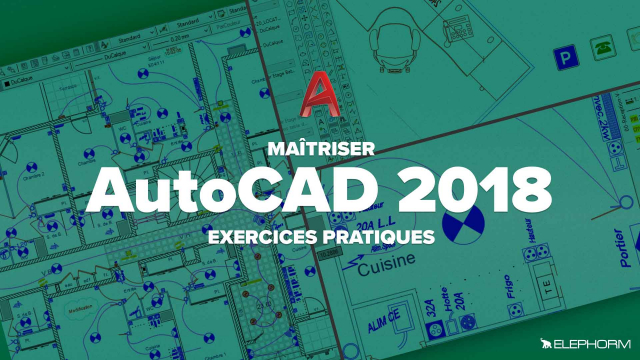Comment créer et gérer des calques dans AutoCAD à partir d'Excel
Apprenez à créer et gérer des calques dans AutoCAD en utilisant des fichiers Excel pour une organisation optimale de vos projets.
'Paramétrer l''espace de travail'
Concevoir et Paramétrer un dessin GABARIT






Organisation, Méthode
'Prise en compte des fichiers d''exploitation (fichiers CLIENTS, Services Techniques)'
AUTOMATISER les commandes de nettoyage des fichiers
Les Références Externes
Mise en page du PROJET





Création, Edition, Modification des objets
'Création et Gestion d''une Bibliothèque (les BLOCS)'
'Création d''un Quantitatif'
Quantitatifs et Métrés via EXCEL
Transmettre un dessin contenant des XREFS
Personnaliser, Optimiser AutoCAD
Le langage DIESEL
Les SCRIPTS
Exercices PRATIQUES




















Détails de la leçon
Description de la leçon
Dans cette leçon, nous explorons une méthode efficace pour la création et la gestion des calques dans AutoCAD à l'aide de fichiers Excel. Vous découvrirez comment définir des préfixes, ajouter des numéros d'ordre pour un classement spécifique, et choisir des couleurs et des types de lignes. Nous expliquerons comment générer des listes de calques et modifier les propriétés des calques existants. Cette approche vous aidera à organiser vos projets AutoCAD de manière plus structurée et à personnaliser facilement les caractéristiques des calques.
Objectifs de cette leçon
A la fin de cette vidéo, vous serez capable de :
- Créer et organiser des calques dans AutoCAD à partir d'un fichier Excel.
- Modifier les propriétés des calques existants.
Prérequis pour cette leçon
Pour suivre cette vidéo, vous devez avoir des connaissances de base en AutoCAD et savoir comment utiliser Excel.
Métiers concernés
Cette compétence est utile pour les architectes, ingénieurs, dessinateurs techniques et toute autre profession impliquant la conception assistée par ordinateur.
Alternatives et ressources
Des alternatives à cette méthode incluent l'utilisation de scripts AutoLISP ou de plugins tiers pour gérer les calques dans AutoCAD.
Questions & Réponses